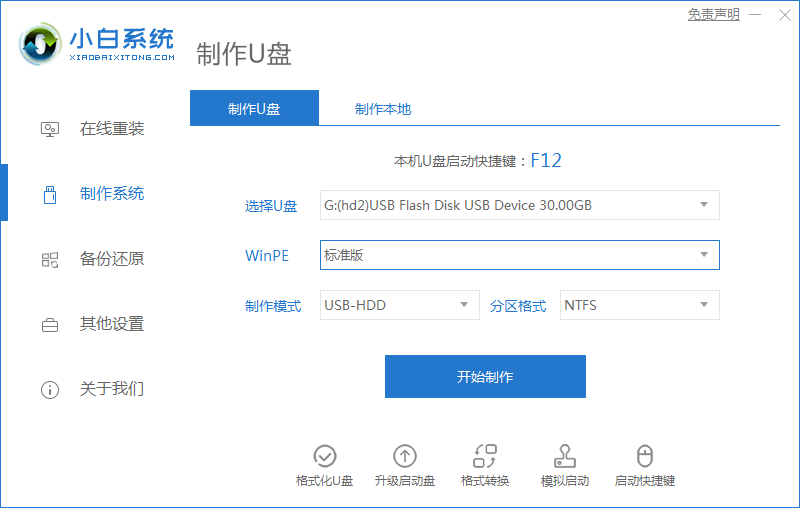小白软件制作u盘启动盘步骤图解
- 时间:2024年07月29日 08:48:59 来源:魔法猪系统重装大师官网 人气:15094
有网友自行制作U盘启动盘以解决系统蓝屏故障和进行系统重装,却不知道如何操作。我们可以借助小白装机工具来实现。下面将详细介绍如何使用小白软件制作U盘启动盘的步骤教程。
所需工具/原料:
操作系统:Windows 10专业版
设备型号:微软Surface Pro 8
软件版本:小白一键重装系统v2290
制作步骤:
1、准备一个8G及以上的空白U盘。然后,从官方网站下载小白一键重装系统工具至电脑。将U盘插入电脑后,打开软件,选择“制作系统”并选择“制作U盘”。

2、在弹出的界面中,选择需要制作的系统,然后点击下方的“开始制作”。等待制作完成后,即可拔出U盘。

3、将制作好的U盘启动盘插入需要重装的电脑,并在开机时按下启动热键F12以进入PE系统。

4、在PE界面中选择“安装系统”,小白工具将自动为您完成系统重装。

5、完成以上操作后,您的电脑将成功重装系统。

以上就是使用小白软件制作U盘启动盘的详细步骤教程。
1、准备U盘并下载重装工具;
2、使用软件制作U盘启动盘;
3、将U盘启动盘插入需要重装的电脑,进入PE系统进行安装。
通过以上三个步骤,您就可以轻松实现电脑系统的重装。在操作过程中,如遇到问题,请随时咨询小白装机客服,我们将竭诚为您解答。祝您使用愉快!
制作u盘,怎么制作u盘启动盘,小白装机工具
上一篇:装机吧u盘启动盘制作工具使用教程
下一篇:返回列表